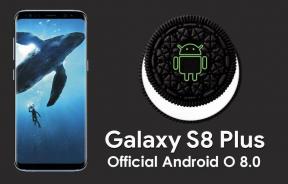Poprawka: upuszczanie Google Nest Wifi lub Wifi nie działa
Miscellanea / / August 04, 2021
Inteligentne urządzenie audio Google Nest to świetne akcesorium dla wszystkich w pobliżu. To urządzenie wymaga aktywnego połączenia zasilania, stałej sieci, konta Google i zgodnego urządzenia mobilnego. Nawet jeśli wszystkie pozostałe trzy wymagania są spełnione, ludzie często narzekają na problemy z siecią Wi-Fi.
Ludzie twierdzą, że kiedy próbują połączyć się z Google Nest przez sieć Wi-Fi, napotykają problemy z łącznością. Czasami połączenie Wi-Fi było przerywane, podczas gdy w niektórych przypadkach w ogóle nie łączy się ono z siecią Wi-Fi. Oto kilka typowych problemów z Google Nest. W tym artykule postaramy się rozwiązać Twój problem, sugerując kilka rozwiązań. Więc bez zbędnych ceregieli przejdźmy do tego.

Zawartość strony
-
Jak naprawić upuszczanie Google Nest WiFi lub WiFi nie działa?
- Sprawdź kable i połączenia:
- Uruchom ponownie modem, router i punkty:
- Sprawdź swoją konfigurację:
- Zadzwoń do swojego dostawcy usług internetowych:
- Przywróć ustawienia fabryczne urządzeń WiFi:
Jak naprawić upuszczanie Google Nest WiFi lub WiFi nie działa?
Trudno jest wskazać konkretny możliwy powód, dla którego ktoś ma problemy z łącznością z Google Nest. Ale wymieniliśmy wszystkie możliwe rozwiązania, a jedno z nich pomoże.
Sprawdź kable i połączenia:
Upewnij się, że wszystkie kable są dobrze podłączone do wszystkich właściwych portów, aby zapewnić stabilne połączenie.
- Po pierwsze, upewnij się, że dostarczony kabel Ethernet jest prawidłowo podłączony do modemu. Upewnij się też, że połączenie z urządzeniem Google Nest jest bezpieczne.
- Upewnij się, że router Wi-Fi i modem są włączone i gotowe do pracy.
- Sprawdź, czy modem jest podłączony do źródła internetowego, takiego jak połączenie kablowe, DSL lub światłowodowe.
Uruchom ponownie modem, router i punkty:
Uruchom ponownie modem i urządzenie Wi-Fi, wyłączając je i włączając ponownie.
- Po pierwsze. Odłącz zasilanie wszystkich urządzeń sieciowych, w tym modemu i urządzenia Google Nest.
- Będą lampki kontrolne na tych urządzeniach. Upewnij się, że wszystkie kontrolki przestały migać.
- Gdy wszystko jest wyłączone, ponownie podłącz zasilanie do modemu. Poczekaj, aż modem całkowicie się włączy. Może to zająć kilka minut, w zależności od używanego modemu.
- Po skonfigurowaniu i uruchomieniu modemu podłącz również zasilanie do urządzenia Google Nest.
- Po włączeniu gniazda Google upewnij się, że wszystkie kable są prawidłowo podłączone, a następnie uruchom aplikację, której zwykle używasz do obsługi urządzenia Google Nest (aplikacja Google Home lub aplikacja Google Wifi).
Jeśli nadal masz problemy z utrzymaniem połączenia, wypróbuj następne rozwiązanie wymienione poniżej.
Sprawdź swoją konfigurację:
Google Nest Wifi i Google Wifi używają DHCP, wspólnego protokołu połączeń internetowych. Jeśli Twój dostawca usług internetowych nie zapewnia obsługi DHCP, ale wymaga innego protokołu, takiego jak PPPoE, lub używa statycznych adresów IP, będziesz musiał dostosować niektóre ustawienia WAN.
Aby zezwolić na dostęp do Internetu do routera Nest Wifi lub głównego punktu Wi-Fi za pośrednictwem modemu, będziesz musiał wprowadzić nazwę konta PPPoE i hasło. Można to zrobić, otwierając stronę ustawień WAN aplikacji Google WiFi. Jeśli nie wiesz, co to jest PPPoE, skontaktuj się ze swoim dostawcą usług internetowych, a dostarczy Ci wymagane dane logowania. Ponownie, jeśli otrzymasz statyczny adres IP od usługodawcy internetowego, musisz wprowadzić informacje o tym statycznym adresie IP w ustawieniach WAN aplikacji. Tę informację należy również zebrać od swojego usługodawcy internetowego.
Wreszcie, jeśli ostatnio wprowadziłeś jakiekolwiek zmiany w konfiguracji sieci, musisz cofnąć te zmiany.
Reklamy
Nawet po wypróbowaniu wszystkich tych wszystkich, jeśli nadal masz problemy z połączeniem Wi-Fi z urządzeniem Google Nest, przejdź do następnego potencjalnego rozwiązania.
Zadzwoń do swojego dostawcy usług internetowych:
Jeśli wcześniej mogłeś połączyć się z Wi-Fi, a teraz napotykasz problemy, problem może dotyczyć również Twojego usługodawcy internetowego.
Skontaktuj się z obsługą klienta swojego usługodawcy internetowego i zapytaj o wszelkie zmiany wprowadzone ostatnio w sieci. Poinformuj ich o problemie z siecią z urządzeniem Google Nest i zapytaj, czy wystąpił problem z połączeniem z ich strony. W Twojej okolicy może również wystąpić awaria usługi. W takim przypadku wszystko, co możesz zrobić, to poczekać, aż problem sam się rozwiąże. Zapytaj ich o wszelkie zmiany dotyczące statycznego adresu IP lub danych logowania do konta PPPoE.
Reklamy
Przywróć ustawienia fabryczne urządzeń WiFi:
Przywróć ustawienia fabryczne urządzenia WiFi. W większości przypadków całkowite odłączenie kabla zasilającego i pozostawienie urządzenia w stanie bezczynności przez kilka minut załatwia sprawę. Następnie spróbuj ponownie podłączyć Google Nest WiFi do modemu. Ponieważ wykonałeś reset, będziesz musiał ponownie połączyć się jako nowe połączenie.
Jeśli nawet zresetowanie urządzenia Wi-Fi nie przyniesie nic dobrego z połączeniem Wi-Fi, w sprawie zapytania o połączenie skontaktuj się bezpośrednio z obsługą klienta Google.
To wszystko, co możesz spróbować naprawić problem z niedziałającym Wi-Fi na urządzeniu Google Nest. Jeśli masz jakieś pytania lub wątpliwości dotyczące tego artykułu, skomentuj poniżej, a my skontaktujemy się z Tobą. Nie zapomnij też zapoznać się z naszymi innymi artykułami na temat porady i wskazówki dotyczące iPhone'a,Wskazówki i porady dotyczące Androida, Wskazówki i triki na PCi wiele więcej, aby uzyskać więcej przydatnych informacji.